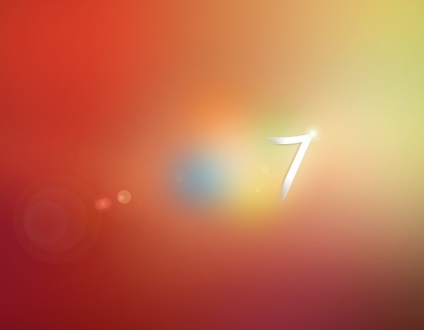
În procesul de utilizare a unui laptop cu Windows 7 preinstalat, veți începe să realizați că sistemul de operare este încărcat prea încet. Trebuie să pornim literalmente laptopul mai devreme timp de 3 minute și să facem alte lucruri, pentru a nu urmări procesul de deprimare a boot-ului de lungă durată și a aplicațiilor începând cu acesta
Practic, cum să accelereze încărcarea Windows 7. scris mult, dar există o dorință de a face un remake simplificat al întregii proceduri. Întregul proces de optimizare funcționează destul de bine pe toate modelele de laptopuri, cu Windows 7 instalat, testat și suficient de fiabil - nu trebuie să reparați laptopul în serviciu. Singura cerință este că hard disk-ul laptop-ului trebuie să fie funcțional.
Dar, oricum, este de dorit să aveți "la îndemână" punctul de restaurare a sistemului și unitatea USB flash bootabilă cu sistemul de operare și să puteți efectua instalarea - doar pentru caz.
Deci, să începem.
Necesitatea de a accelera boot-ul Windows 7 este mai evidentă pentru laptopuri. În notebook-uri, hard disk-urile de viteză redusă sunt adesea instalate la 5400 rpm (rpm), ceea ce afectează, desigur, performanța și viteza de încărcare a sistemului de operare. Pe un HDD convențional pentru calculatoare, sunt utilizate unități cu o viteză de rotație de 7200 rpm, ceea ce le face să se oprească mai repede.
Prin urmare, pentru a optimiza și a accelera sistemul de fișiere al hard disk-ului laptop, precum și pentru a iniția tehnologia de accelerare auxiliară ar trebui să fie utilă. Trebuie remarcat faptul că acest tip de optimizare nu va aduce o creștere vizibilă a vitezei pe SSD-uri. deoarece dispozitivele de tip solid-state nu se caracterizează prin pierderea vitezei de citire și scriere pe HDD obișnuite datorită poziționării capului citit.
Întregul proces de accelerare va fi împărțit în mai multe etape:
- de formare;
- optimizare;
- verificarea eficacității.
1. Pregătirea
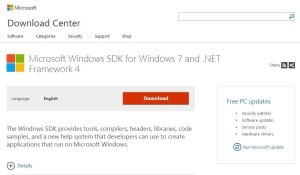
Instalăm din întregul pachet doar Windows Performance Toolkit 4.7 pentru Windows 7, punând o bifă pentru a instala în fața acestei componente.
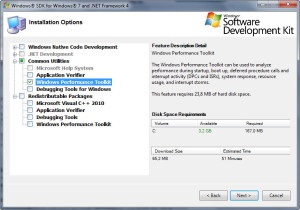
2. Optimizarea. Accelerați boot-ul Windows 7
În primul rând, utilizați setul de instrumente Microsoft Windows SDK pentru a urmări și înregistra (înregistra) viteza curentă de descărcare și procesele care apar în timpul acesteia. Pentru a face acest lucru, sunăm cu câștigul + K - Executați. Și intrăm acolo -
xbootmgr - trage boot

Comanda va reporni sistemul, deci înainte de închidere, închideți toate ferestrele și aplicațiile deschise.
Dacă încercați să introduceți o comandă xbootmgr -trace inițializa sistemul returnează un mesaj de eroare, «xbootmgr nu este o comandă internă sau externă“ ar trebui să acorde o atenție la procesul de instalare Microsoft Windows SDK - aceasta indică instalarea incorectă.
După repornirea sistemului, puteți deschide și vizualiza raportul de viteză de încărcare, utilizați hard disk-ul în timpul sistemului boot și procesează. Căutați raportul din dosarul C: \ Users \ user name.
Numele fișierului în acest caz este boot_BASE + CSWITCH_1 (linia cea mai joasă cu o pictogramă frumoasă). Acest lucru este prezentat în figura de mai jos, precum și calea către dosarul cu rapoarte. În același timp, vor apărea alte rapoarte care pot fi folosite pentru a obține date vizuale.

Dacă deschideți un astfel de fișier, puteți găsi o mulțime de informații utile, inclusiv eficacitatea tehnologiei ReadyBoot (tehnologia de citire-înainte pentru a accelera descărcarea de Windows 7, mai verde, cu atât mai mult „ghicește date» ReadyBoot pentru a crește viteza de download).
Pentru a rula în prezent un proces automat de optimizare ReadyBoot (aceasta se accelerează în mod direct procedura de încărcare Windows 7 pe un laptop) - rula xbootmgr utilitate. Pentru a face acest lucru, rulați win + r și enter-
xbootmgr -trace boot -prepSystem
Apăsăm pe Enter. Începeți o serie de reîncărcări cu ferestrele de informații din engleză.
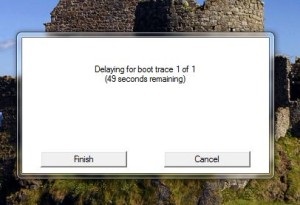
Întregul proces de optimizare poate dura destul de mult, deci este mai bine să fii răbdător și să aștepți ca procesul să se termine. Nu este recomandat să deschideți și să executați programe în timpul acestui proces, deoarece acest lucru poate duce la o creștere semnificativă a timpului necesar pentru optimizare.
Conta pe o creștere foarte semnificativă a vitezei de citire nu este necesară, dar într-un astfel de mod de a reduce timpul de încărcare a Windows 7 Explorer până când este gata pentru utilizare poate fi de 10-20%, ceea ce ar fi un bonus frumos pentru sistemul obosit.
3. Evaluarea eficacității
Verificați eficiența muncii poate fi la fel de subiectiv - sistemul va fi mult mai rapid pentru a încărca până când este gata pentru utilizare, și în mod obiectiv prin compararea jurnalele - înregistrările Tracy în dosarul C: \ Users \ nume de utilizator. În orice caz, creșterea vitezei de descărcare va fi o chestiune de doar ce. La urma urmei, viteza sistemului nu depinde întotdeauna numai de îmbunătățirea performanței ReadyBoot și a sistemului de fișiere. Viteza laptopului este afectată de programe în pornire, drivere curbe, servicii inutile, pe care este mai bine să le dezactivați sau să le puneți în descărcare cu întârziere. Căutarea și dezactivarea componentelor inutile poate deveni o sarcină imposibilă pentru un utilizator neexperimentat - uneori este mai ușor să instalați din nou Windows.